手机微博的简介怎么修改 怎么在手机上修改新浪微博个人简介
日期: 来源:龙城安卓网
在现如今的移动互联网时代,手机已经成为人们生活中必不可少的工具之一,而微博作为一种社交媒体平台,也已经深入人心。在使用手机微博的过程中,我们可能会发现自己的个人简介需要修改或更新。究竟该如何在手机上修改新浪微博的个人简介呢?接下来我们将一起探讨这个问题。无论是为了展示自己的个性,还是为了吸引更多的关注者,修改个人简介都是必要的。
怎么在手机上修改新浪微博个人简介
具体步骤:
1.打开你手机中下载好的新浪微博应用
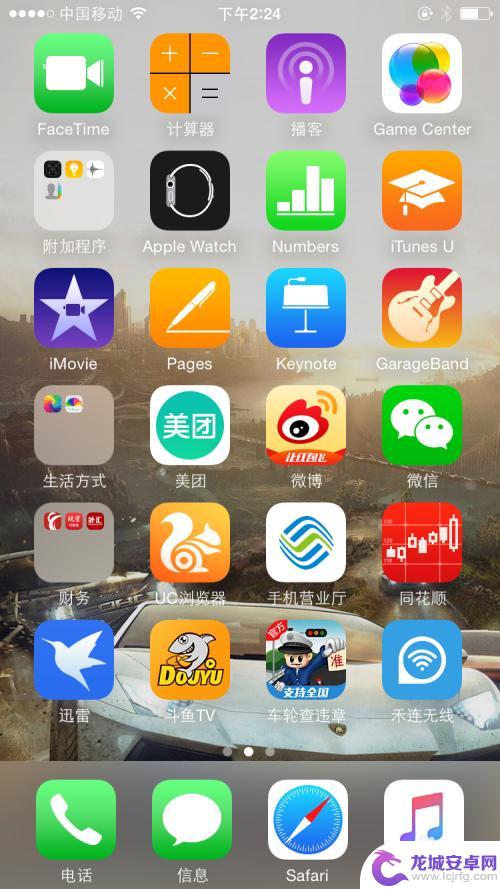
2.进入首页后点击右下角的【我】
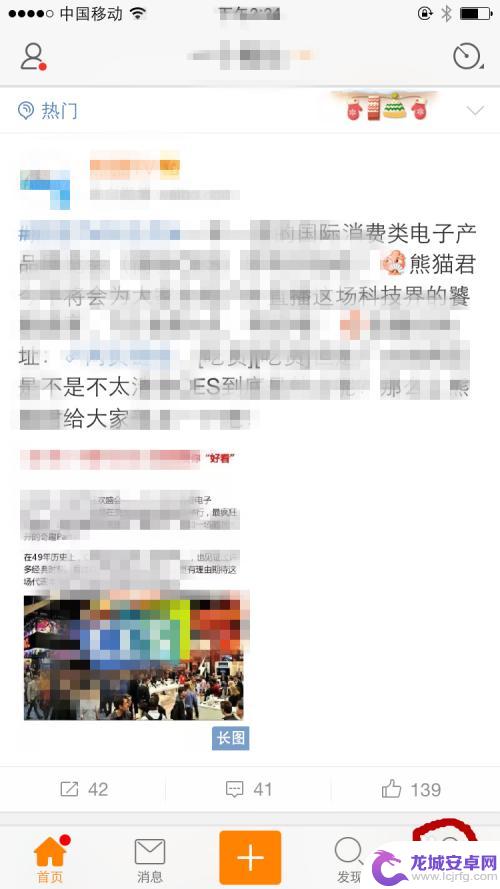
3.进入【我】后你会发现很多设置内容,我们这次点击我们需要的。点击左上方的头像,也就是自己的头像
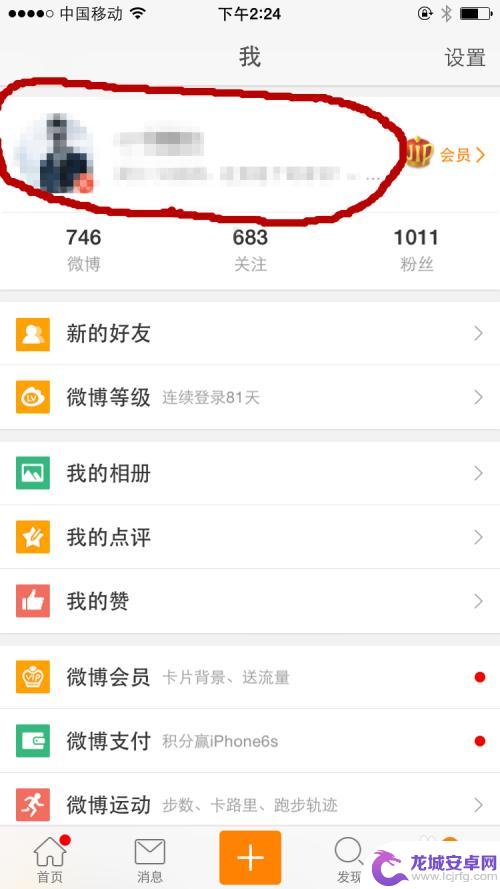
4.进入后会看见一个用户中心,一直往下拉,拉倒最底部拉不动为止
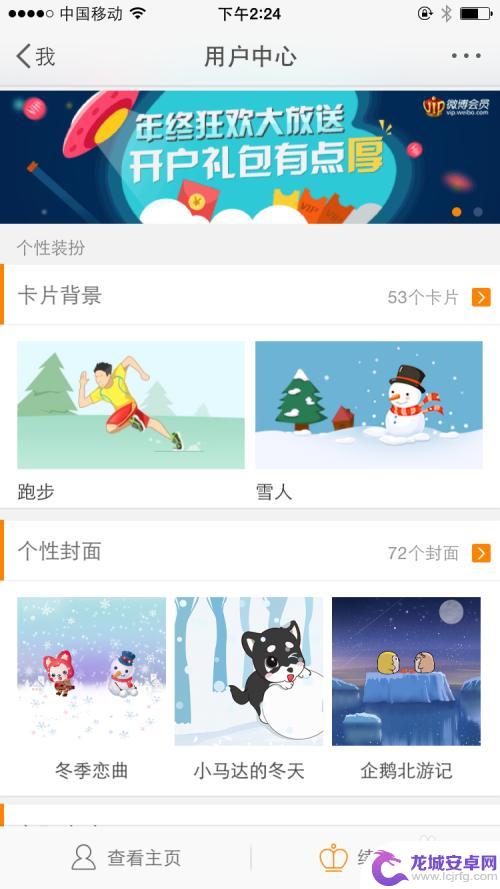
5.这回你会在基本资料栏目中看到一个【编辑资料】,点击进入
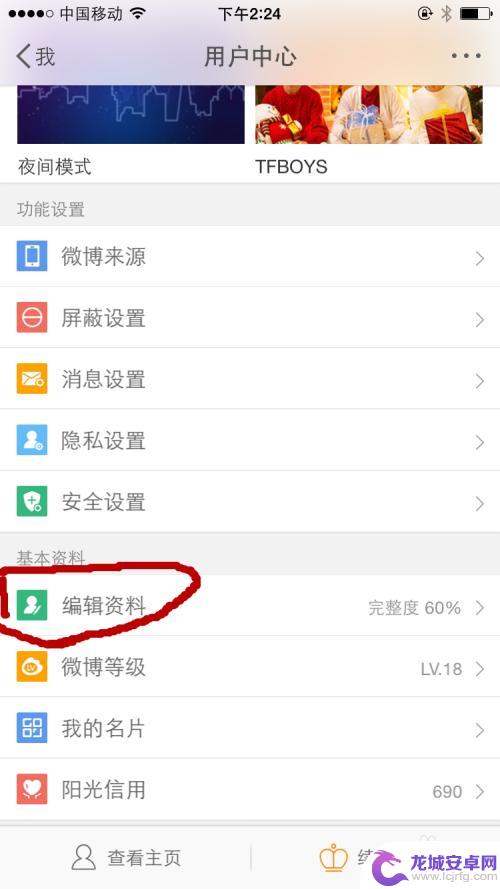
6.进入后会看到很多基本信息,这些都可以修改。我们选择我们需要修改的简介进入
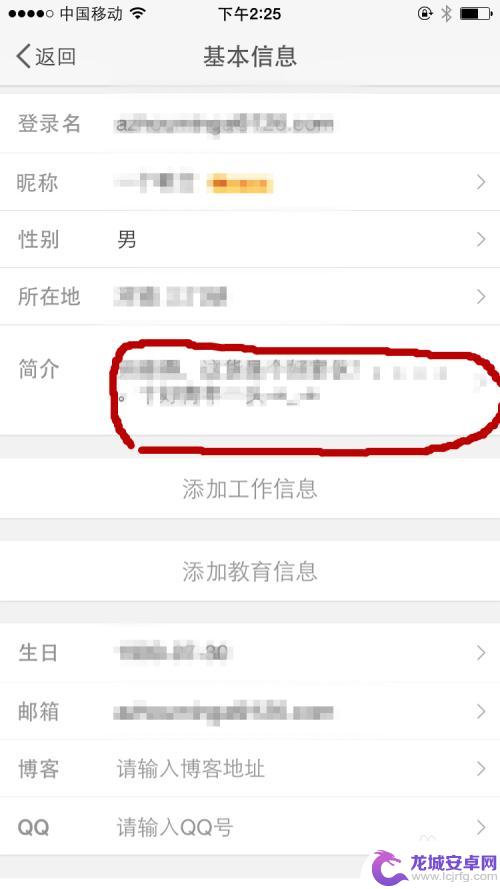
7.在这里面我们可以打上我们的个人简介,不能打头像。可以打文字类的,设置好后点击有上角的完成,再到微博首页刷一下,我们的个人简介基本上就显示了
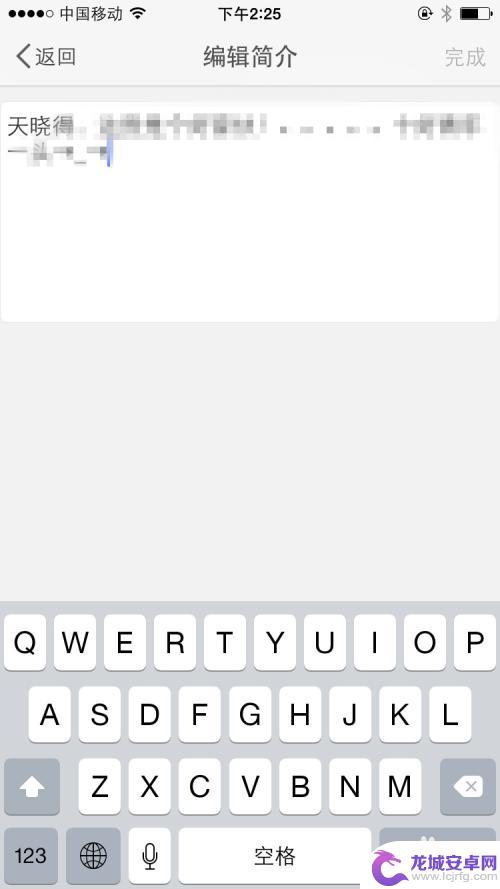
以上就是手机微博简介修改的全部内容,如果您遇到过这种情况,可以按照本文提供的方法解决,希望能够对您有所帮助。












